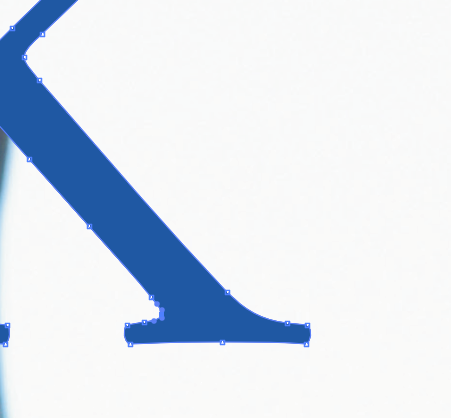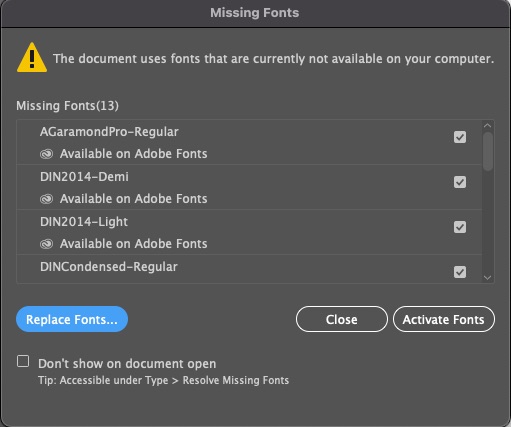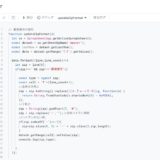イラストレーターの編集データを開いた時、上記画像のようにフォントがないという画面が出るとへこみますよね。
・印刷用のPDFデータしかない。
・制作会社からアウトライン化したデータをもらえない。
・アウトラインするためにフォントを揃えるのが大変。。
そんな困った時、印刷用のPDFデータからアウトライン化したイラストレーターの編集データを作る方法です。
※最新のイラストレーターを使ってます。
※英語版を利用してるのでキャプチャの内容は英語ですがメニュー位置や内容は日本語版と同じはず。
1. イラストレーターでpdfを開く
▶︎ [すべて]を選択。
▶︎ [最適な….PDFページをリンクとして読み込み]にチェック。
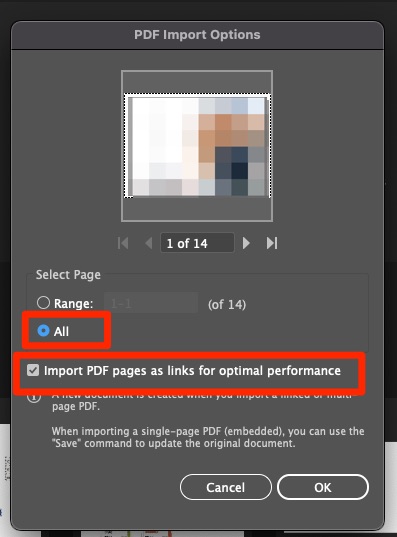
[最適な….PDFページをリンクとして読み込み]にチェックしないと「フォントがない」という画面が表示され、フォント表示がおかしくなります。
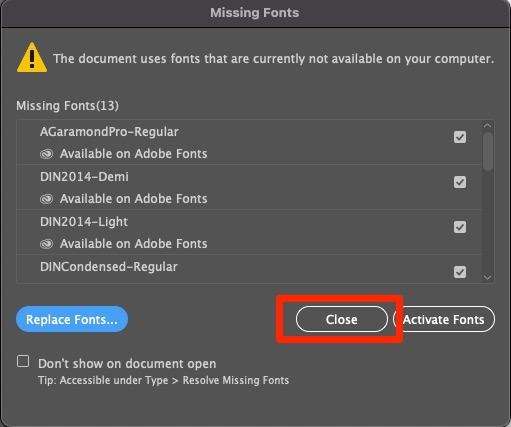
2. メニューバーの[オブジェクト]から[透明部分を分割・統合]をクリック
開いたpdfデータを全選択して、メニューバーの[オブジェクト]から[透明部分を分割・統合]をクリック。
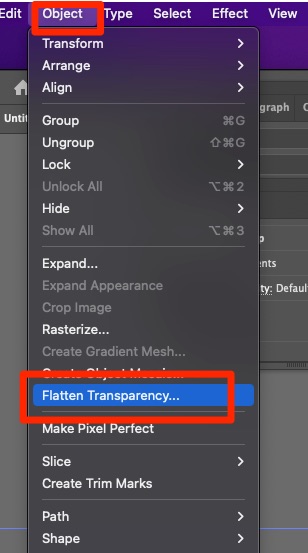
[すべてのテキストをアウトラインに変換]を選択してOKをクリック
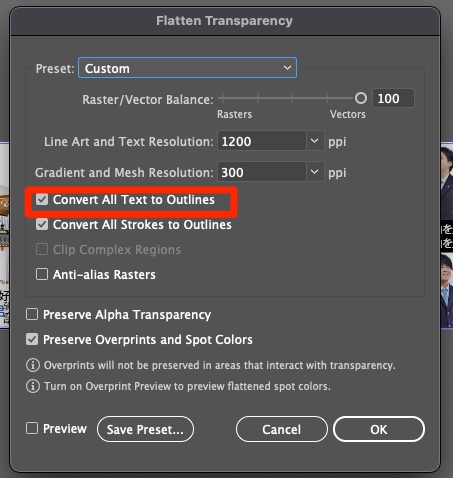
3. フォントデータがアウトライン化!
画面をクリックしていくとアウトライン化されてます😄